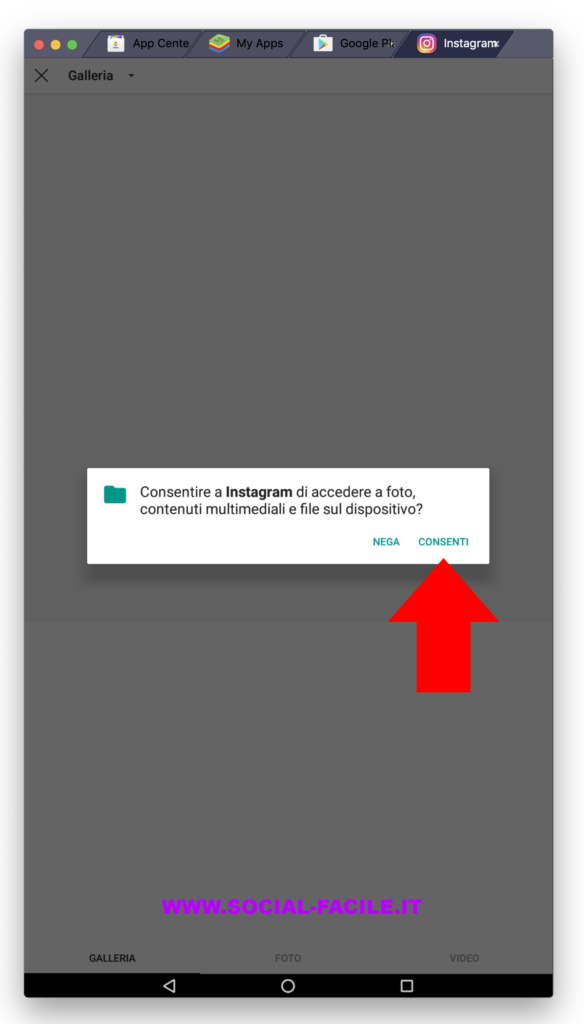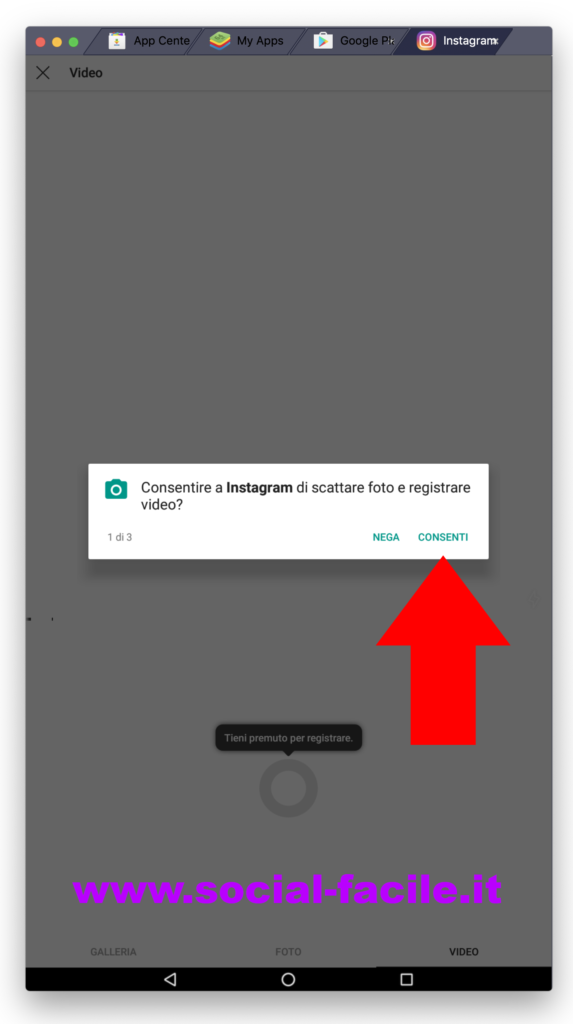Ciao!!! Sono IlMagoDelComputer ed in questo tutorial ti spiegherò come caricare video su Instagram dal computer, perché purtroppo non basta semplicemente visitare il sito Instagram dal tuo browser Safari o Chrome, per poter postare foto e video.
E’ possibile postare foto su Instagram da computer facilmente attraverso il browser Chrome e le opzioni da sviluppatore, ma non è possibile pubblicare video su Instagram in questo modo.
Il modo migliore per poter pubblicare video su Instagram dal computer è utilizzare un programma emulatore di Android, che si installa sul computer Windows o Mac.
Un emulatore Android è un programma che simula uno smartphone Android sullo schermo del tuo computer, in pratica simula come se il tuo computer fosse uno smartphone Android.
Mediante questo emulatore Android, è possibile installare Instagram sul computer e caricare video e foto prelevati dal tuo hard disk del computer, oppure scattare foto o registrare video tramite la webcam del computer.
L’emulatore Android che installerai gratis sul tuo computer per poter simulare uno smartphone Android si chiama BlueStacks.
Come caricare video su Instagram dal computer
In questo paragrafo vedremo come scaricare BlueStacks sul computer, un programma emulatore di Android, per poter simulare uno smartphone Android sul tuo computer e poter installare Instagram su questo smartphone virtuale, come se fosse uno smartphone reale.
A questo punto potrai caricare video e foto su Instagram dal tuo computer.
Questa procedura ha il vantaggio che potrai caricare su Instagram video montati sul computer con programmi di montaggio video come Adobe Première, Final Cut (Apple) e iMovie, Windows Movie Maker e simili.
Potrai dunque effettuare un montaggio video prima di caricare i video sul tuo account Instagram, aggiungere della musica di sottofondo al video, tagliare parti di video che non vuoi mostrare.

Ecco la procedura per poter scaricare l’emulatore Android BlueStacks sul computer:
- apri il tuo browser preferito che usi per navigare su Internet
- se non sai cosa sia un browser leggi il seguente tutorial Che cosa è il browser
- visita il sito ufficiale di BlueStacks al seguente indirizzo
- https://www.bluestacks.com
- premi sul pulsante per scaricare BlueStacks
- apparirà una finestra simile
- premi il tasto Consenti

- clicca due volte sull’app BlueStacks Installer per iniziare l’installazione del programma (come in figura seguente)

- il sistema verificherà il pacchetto software BlueStacks
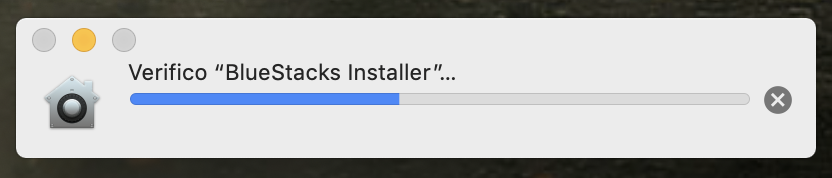
- appariranno una serie di finestre che ti chiedono di confermare di voler aprire l’app scaricata
- premi il tasto Apri
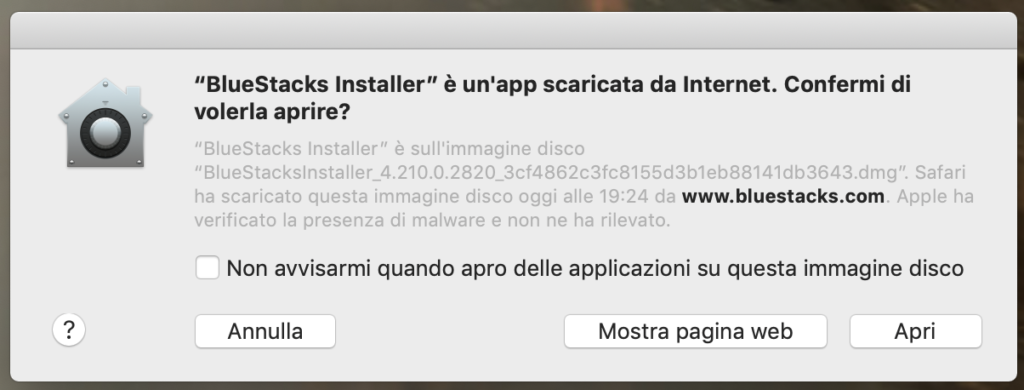
- il programma di installazione di BlueStacks farà apparire la seguente finestra
- premi il tasto blu Installa per far partire l’installazione del programma
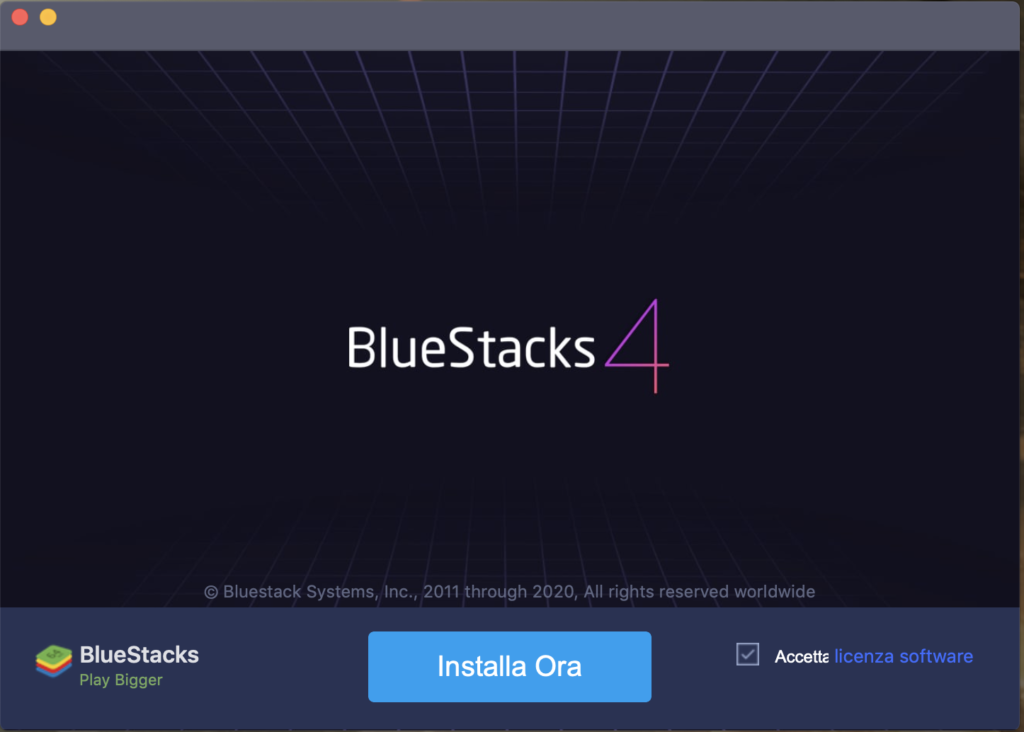
- il sistema operativo ha bisogno di alcune autorizzazioni per poter installare il programma
- clicca sul menu mela in alto a sinistra sul tuo Mac
- clicca su Preferenze di sistema…
- clicca sulla voce Sicurezza e Privacy
- vedrai la schermata seguente
- nella sezione Consenti app scaricate da: metti il segno di spunta nella casella AppStore e sviluppatori identificati
- poi premi il tasto a destra Consenti
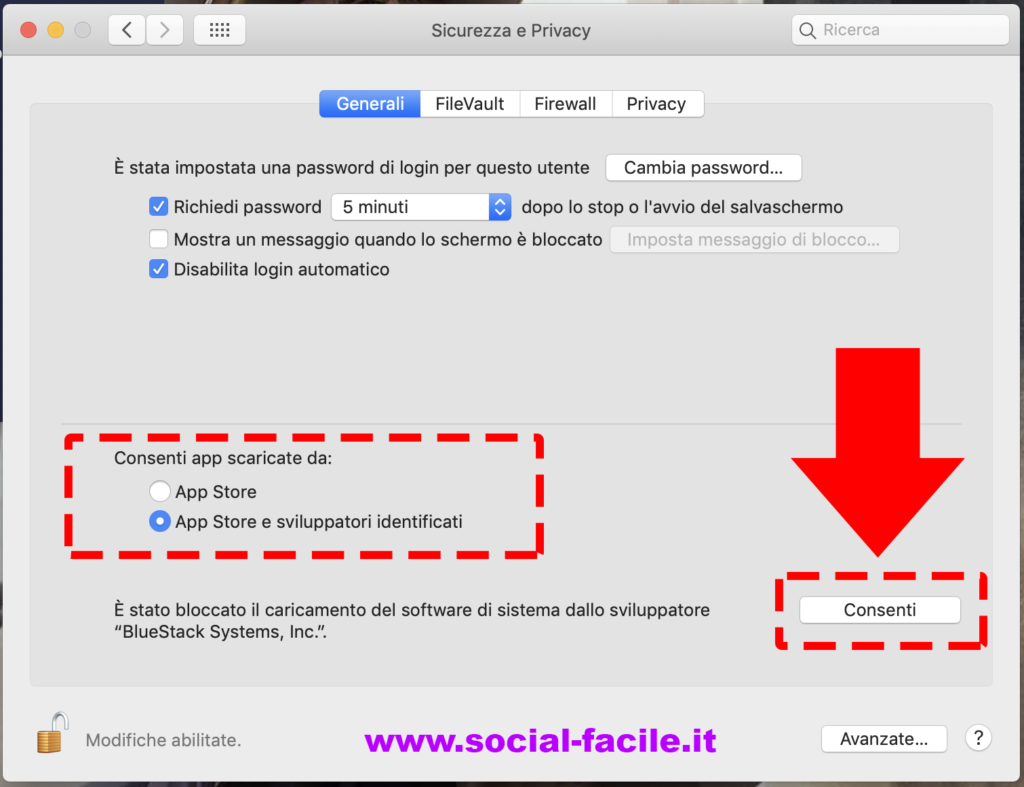
- nella finestra principale del programma BlueStacks, premi il tasto INIZIA
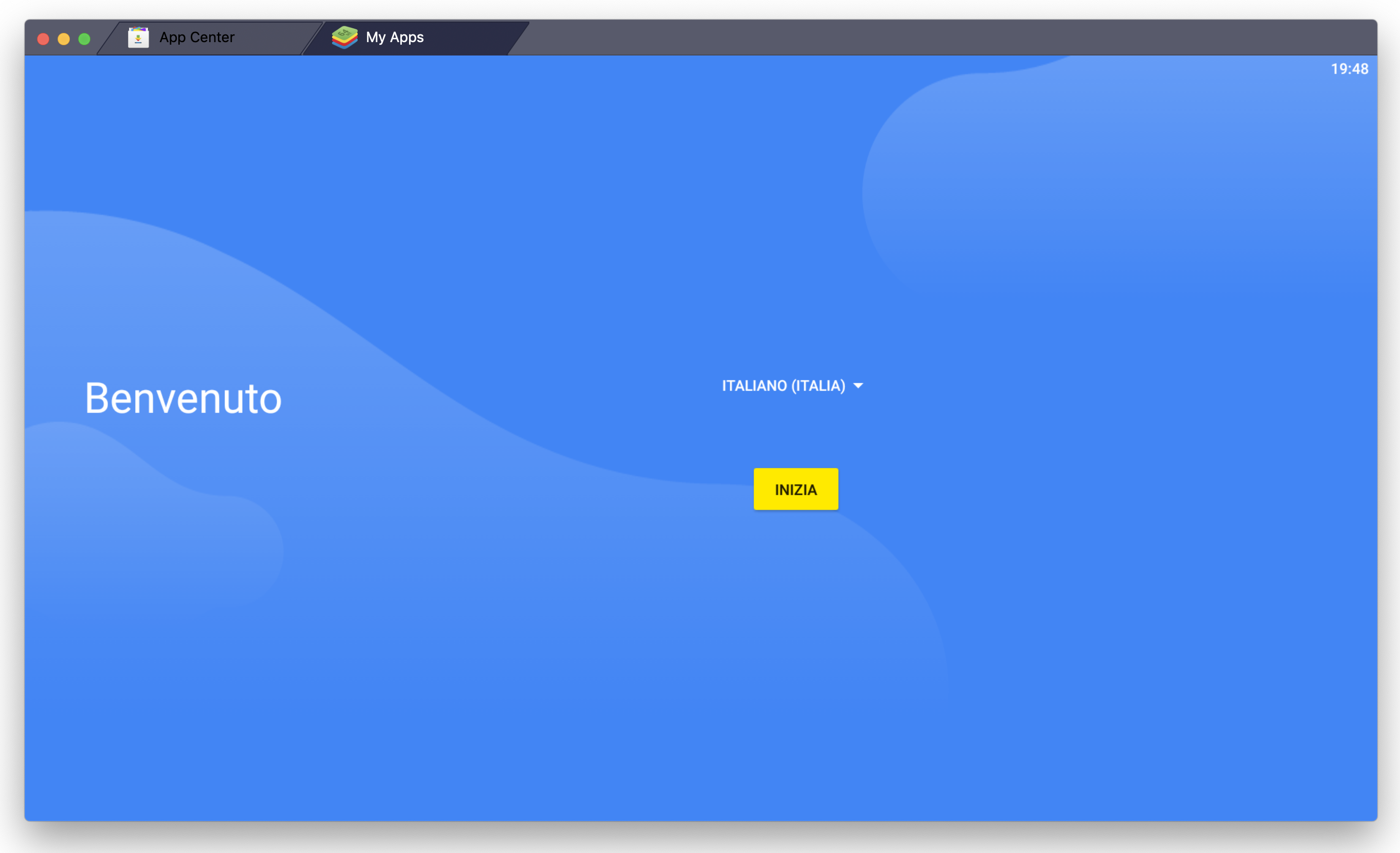
- per poter usare BlueStacks ed accedere al negozio di applicazioni online Google Play Store, devi avere un account email Google (Gmail)
SE NON HAI UN ACCOUNT GMAIL
- se non hai un indirizzo email Google puoi crearlo premendo il tasto Crea un account (che vedi in figura seguente)
SE HAI UN ACCOUNT GMAIL
- se hai già un account email Gmail puoi semplicemente inserire il tuo username (ad esempio ilmagodelcomputer@gmail.com) nel campo che vedi in figura seguente
- premi il tasto Avanti
- poi inserisci la password del tuo account Gmail esistente
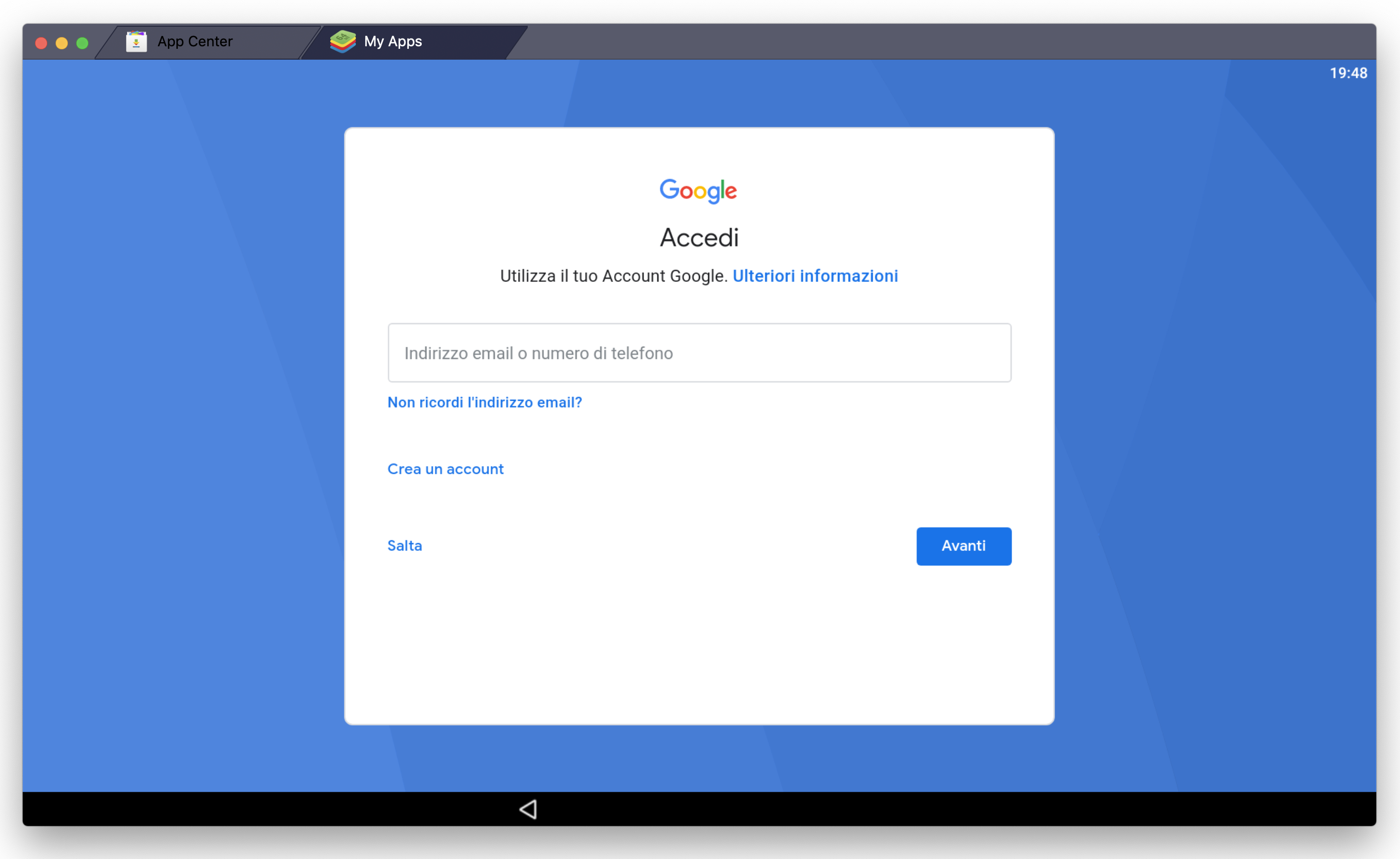
- premi su Accetto
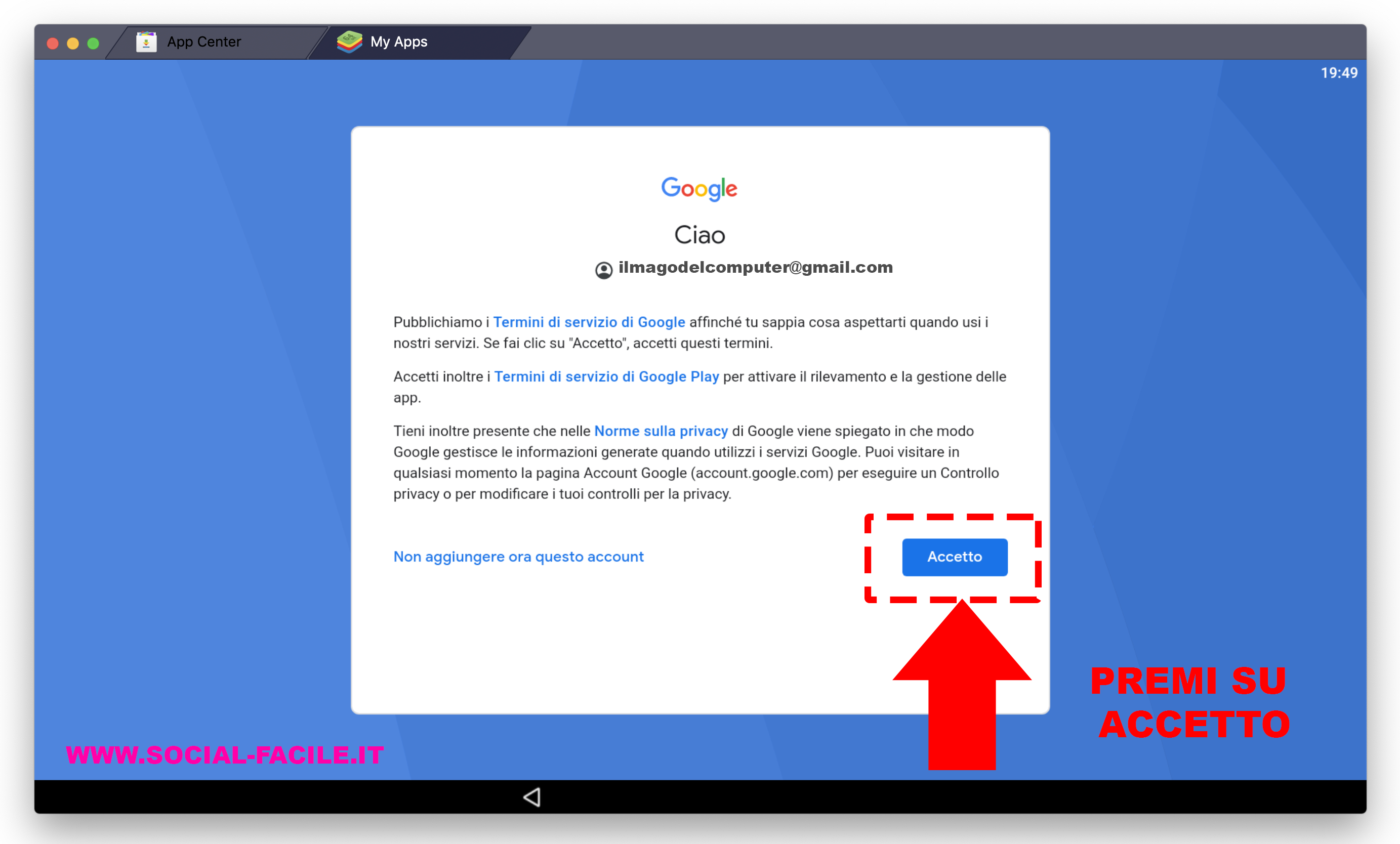
- apparirà la schermata principale dell’app BlueStacks, che simula uno smartphone Android
- premi sull’icona Play Store (che vedi in figura seguente al centro dello schermo)
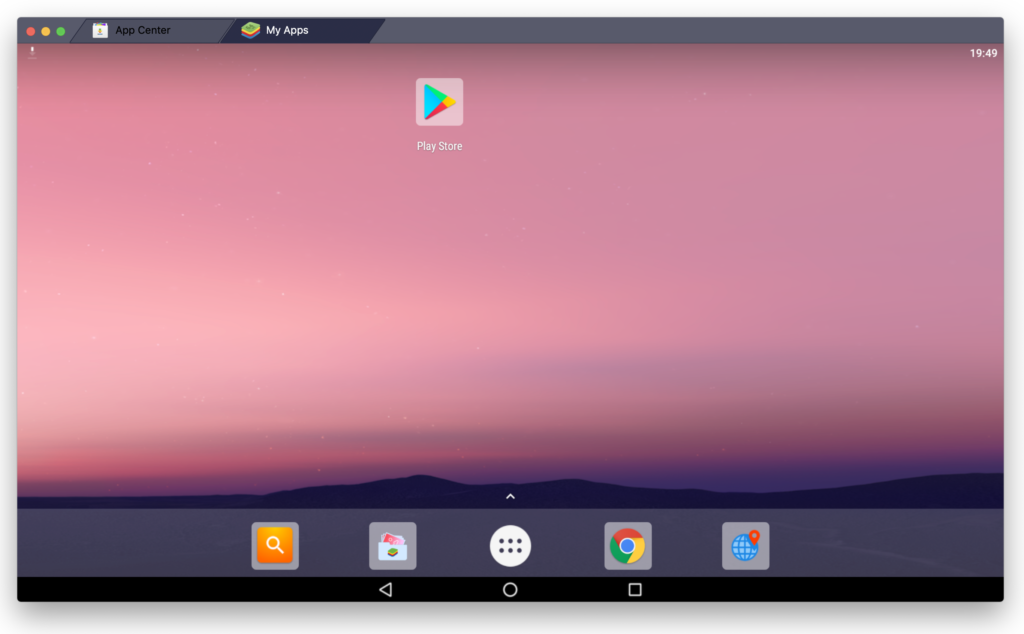
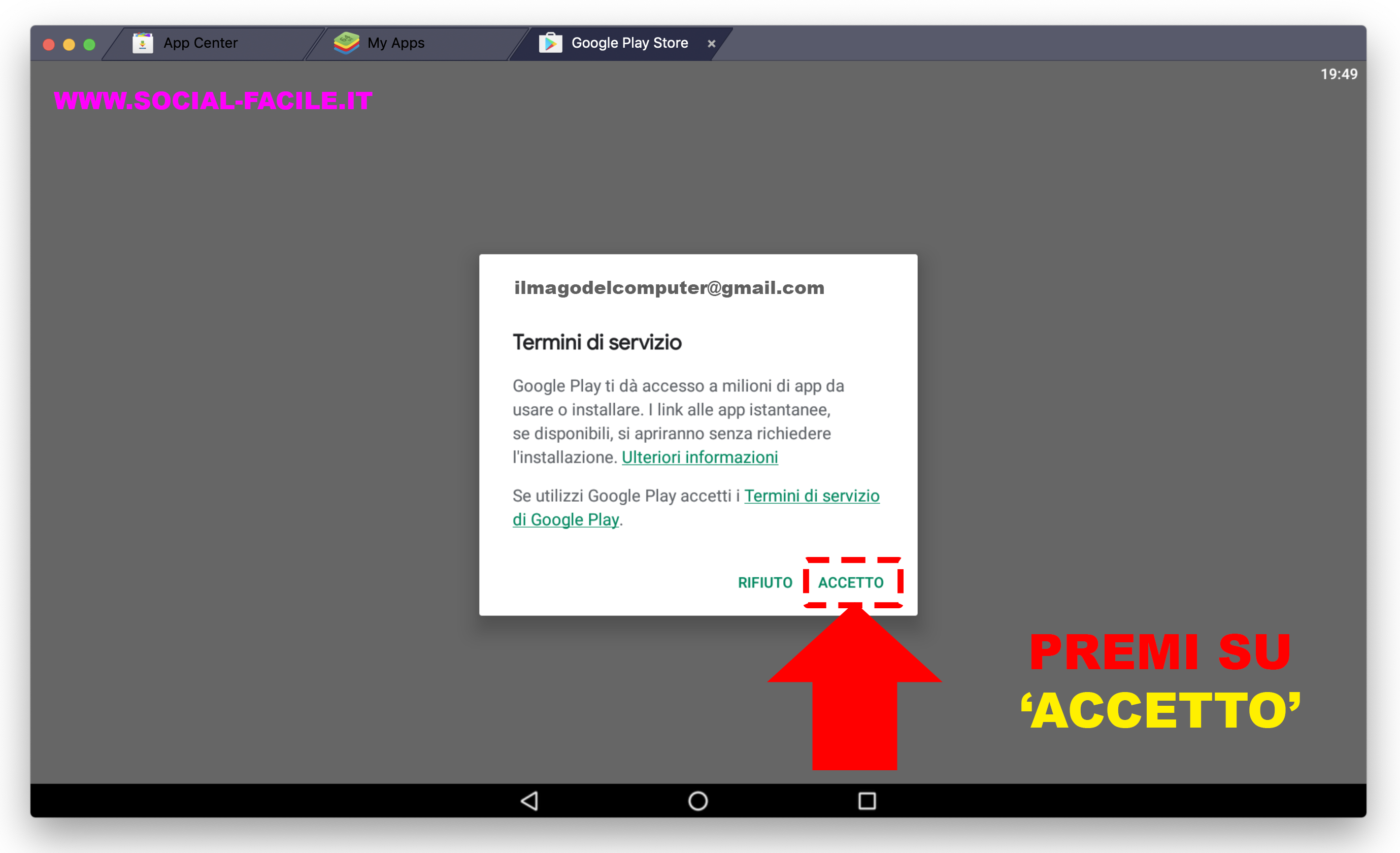
- per scaricare l’app Instagram, premi su Installa (figura seguente)
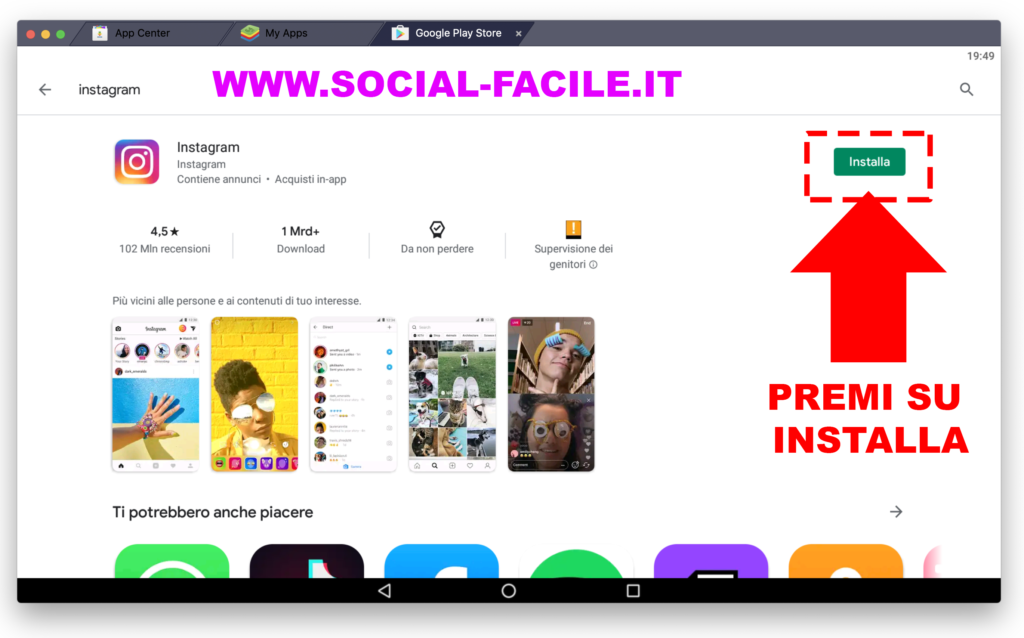
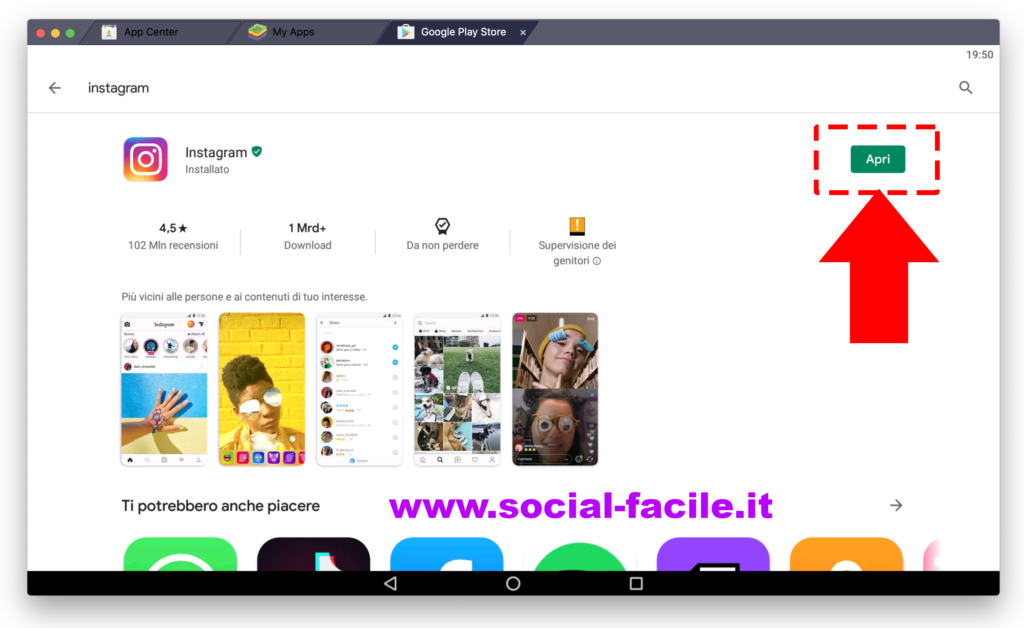
- a questo punto premi sul tasto Accedi (se hai già un account Instagram esistente)
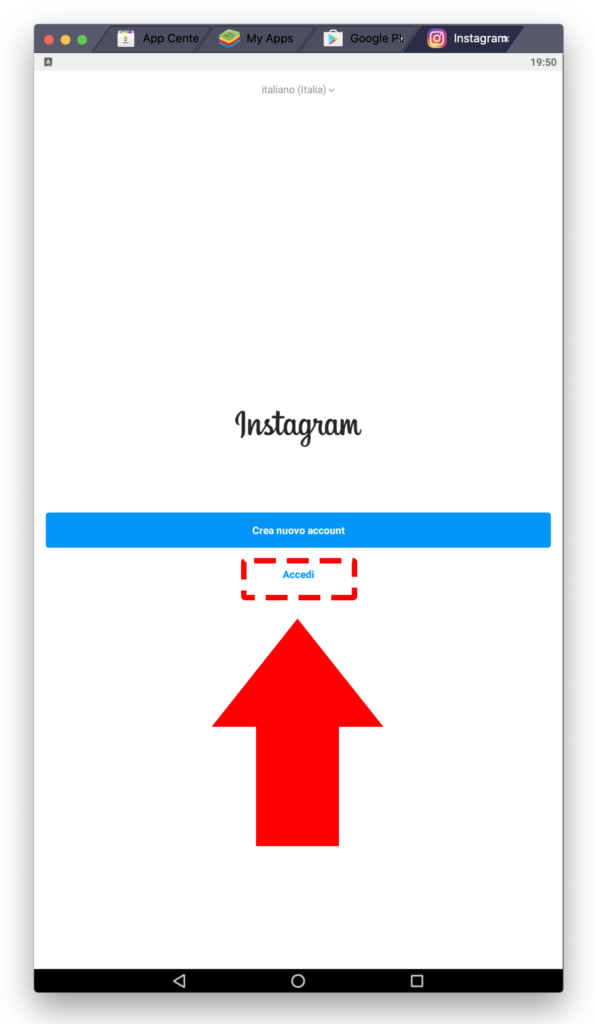
- inserisci nome utente e password del tuo account Instagram
- poi premi il tasto Accedi
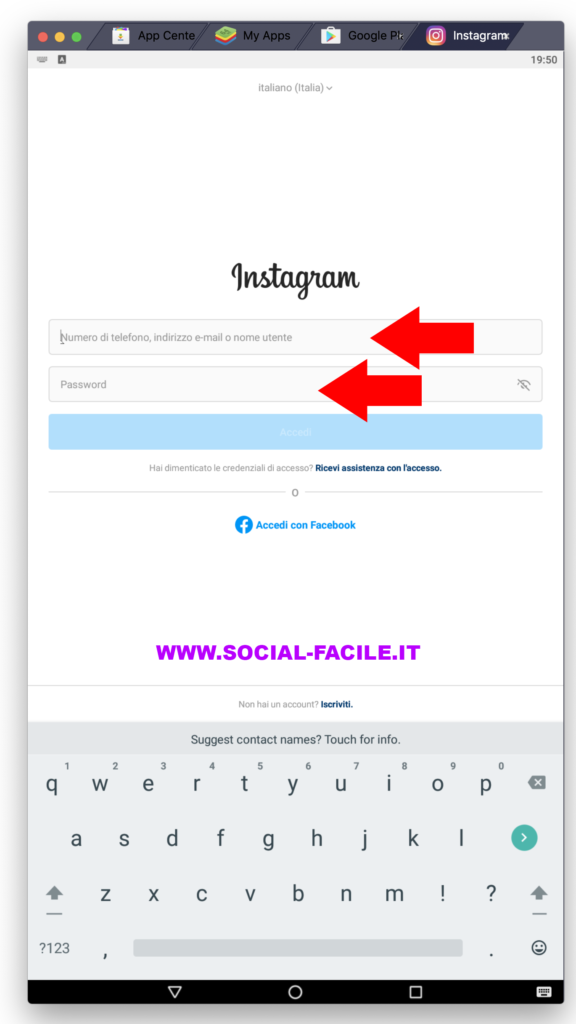
Instagram ti chiederà alcune autorizzazioni
- premi sempre il tasto Consenti